优酷iDo拥有海量的边框、主题素材,能够快速简单的制作电子相册等视频,还能将多张图片制作成精美的mv视频,用图片告诉你一个不一样的故事,除此之外,iDo还拥有视频美化、视频剪辑以及视频拼接等功能,这么强大的功能如何使用呢?接下来小编带领大家一起来使用优酷iDo视频剪辑器。
优酷iDo视频剪辑器下载:点击下载
一、iDo能做什么?
iDo能做什么?
iDo由优酷土豆最新推出,是一款很好用的免费制作视频软件,三步、一分钟制作相册MV,内置边框、主题等素材,让图片、视频生动起来;支持视频剪切、拼接、配乐等,功能强大易操作;更支持一键上传到土豆网,分享到微博等第三方;
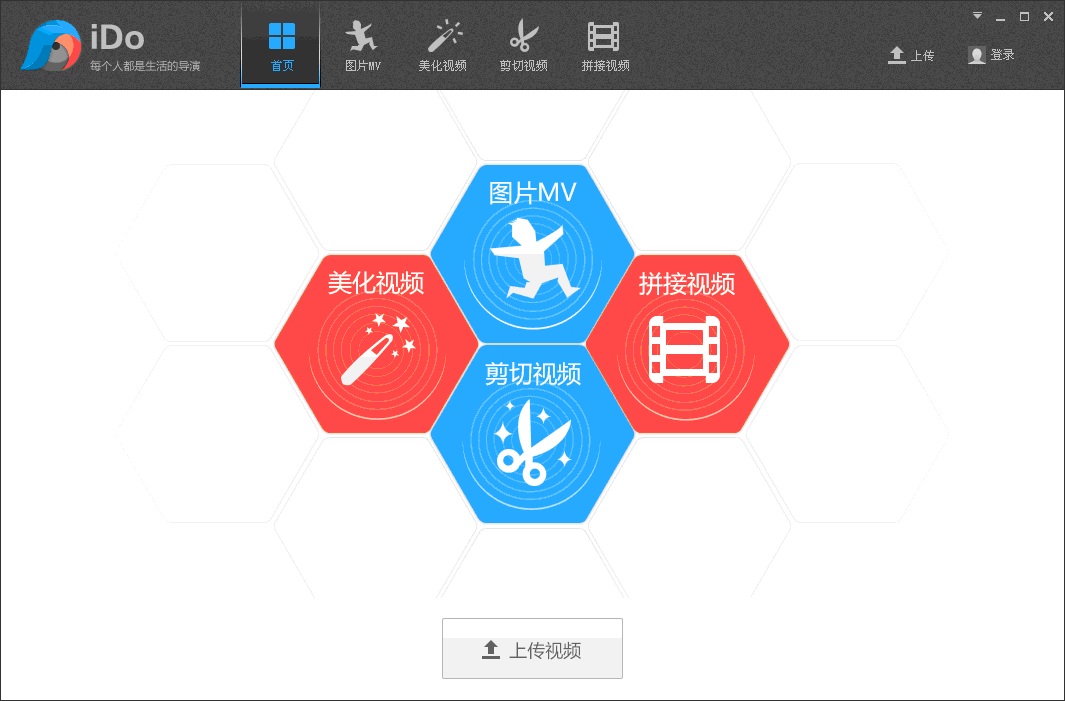
二、如何安装或升级iDo?
如何安装iDo?
1.进入优酷网右上角【APP下载】,iDo页面,下载安装包;
2.按照提示信息,进行安装;
如何卸载iDo?
1.在系统开始菜单中,找到“优酷土豆->iDo->卸载iDo”;
2.按照提示信息,卸载iDo,卸载时可以给我们提提意见哦~
如何升级iDo?
1.在iDo界面右上角的“主菜单”中,点击“在线升级”,检查您当前安装的是否最新版本;
2.如果已经是最新版本,界面提示;
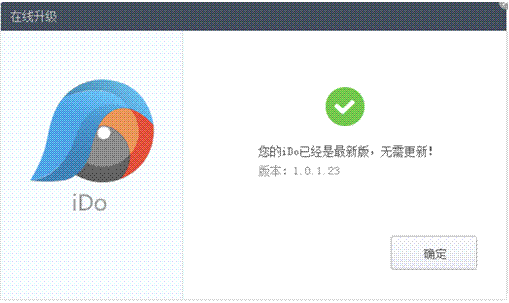
如果需要升级,可以点击“马上升级”安装更新的版本;
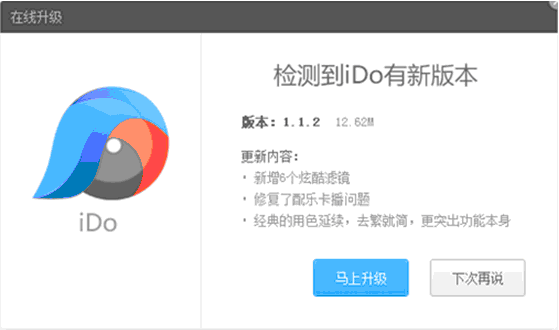
三、如何制作图片mv?
如何制作图片mv?
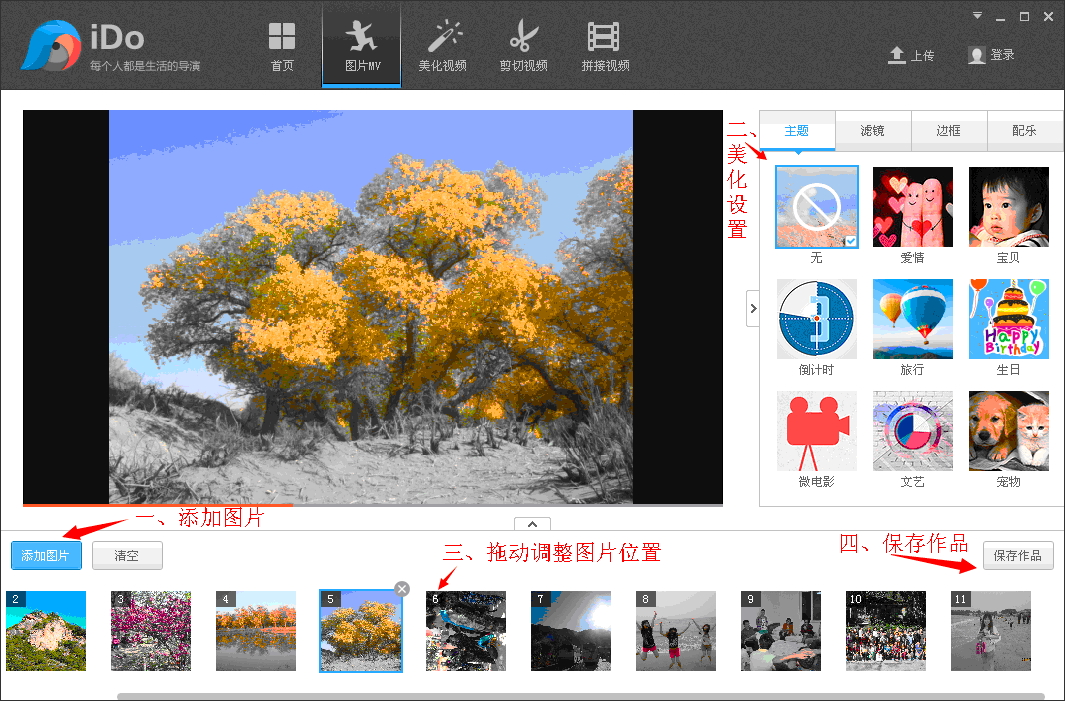
如何添加多张照片?
第一步:进入“图片MV”界面,点击“添加图片”按钮;
第二步:按住Ctrl,然后用鼠标点击多张图片,点击“打开”按钮,大功告成!
四、如何美化视频?
如何美化视频?
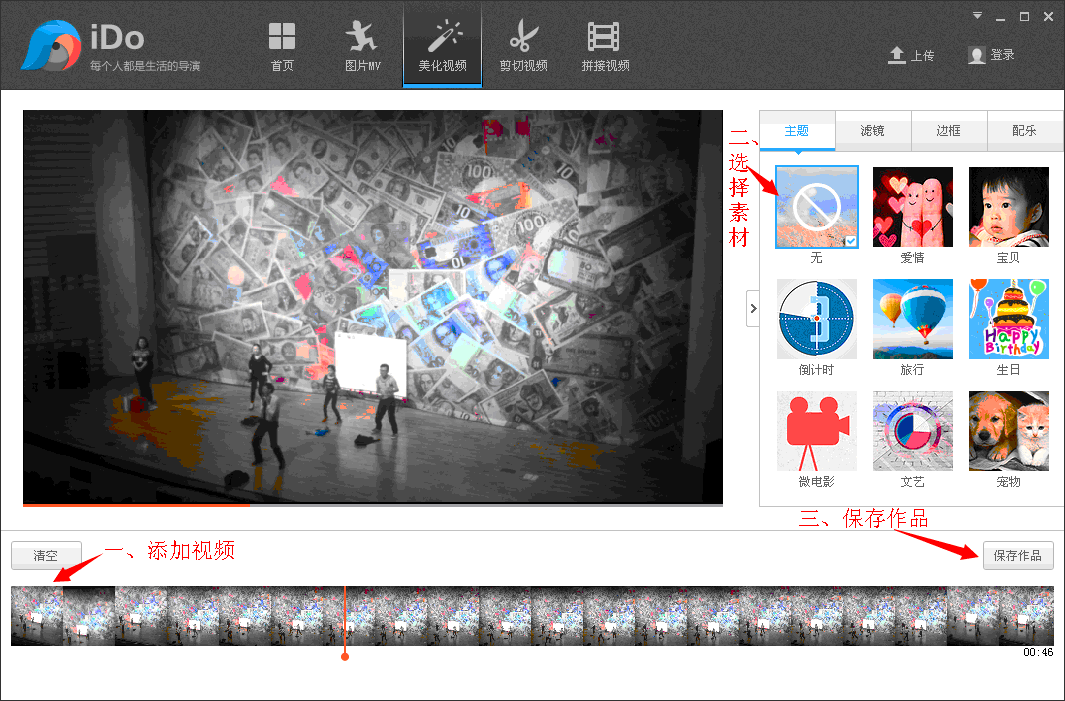
如何预览视频效果?
1.可以点击预览区的播放、暂停按钮,或者使用快捷键“空格”操作;
2.可以点击预览区的时间轴快进预览,或者拖动底部操作区红线快进,也支持前一秒、后一秒快捷键进行精准定位;
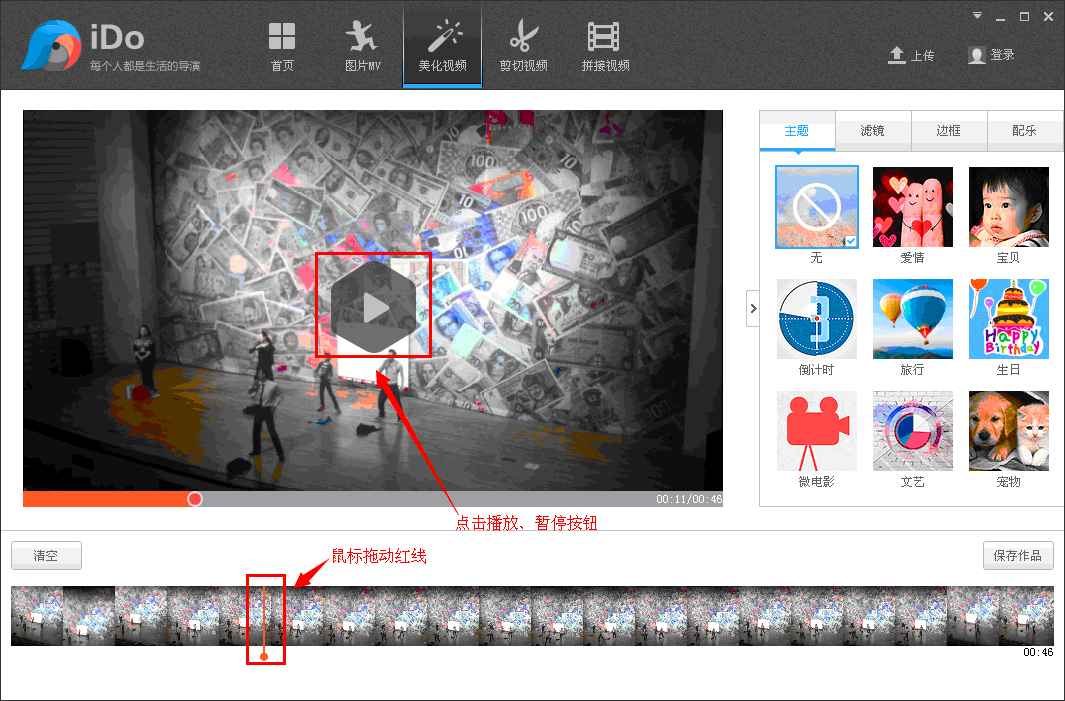
五、如何剪切视频?
如何剪切视频?
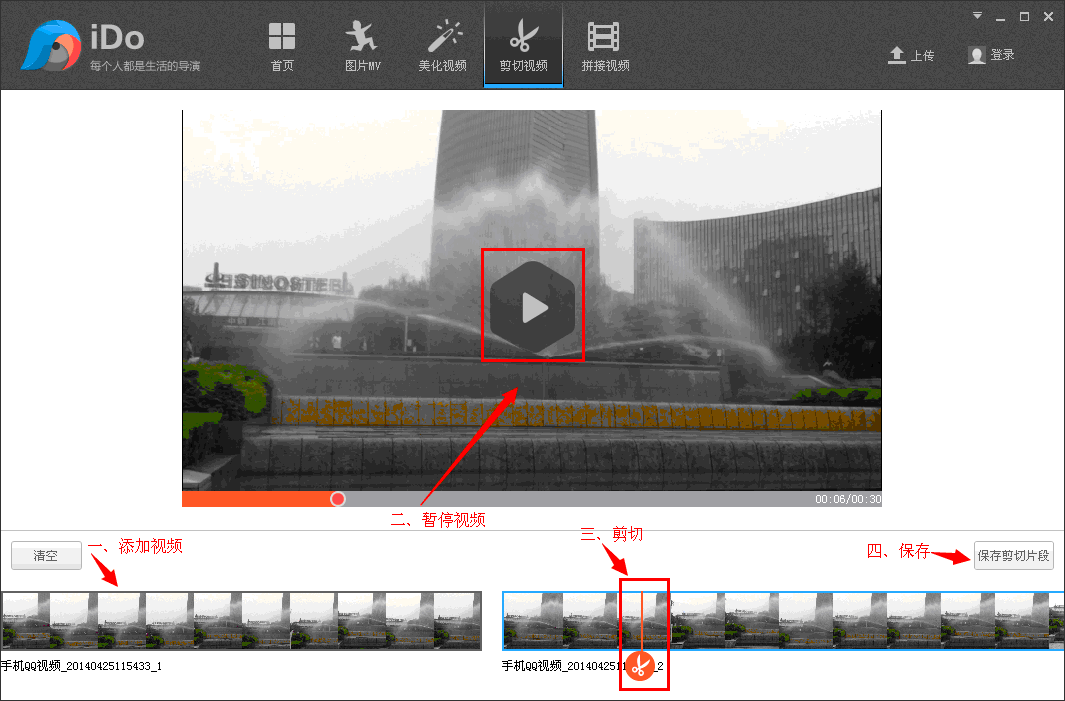
如何修改剪切后视频名称?
剪切后,鼠标放到操作区视频段名字处,鼠标显示选中状态,可以输入名字,光标离开自动保存;

剪切视频时如何精确定位?
1.添加视频后,暂停视频;
2.使用“前一秒,后一秒“按钮调整剪切位置,预览区显示当前的画面,点击剪切;或者拖动进度条到想要的位置,播放查看;
六、如何拼接视频?
如何拼接视频?
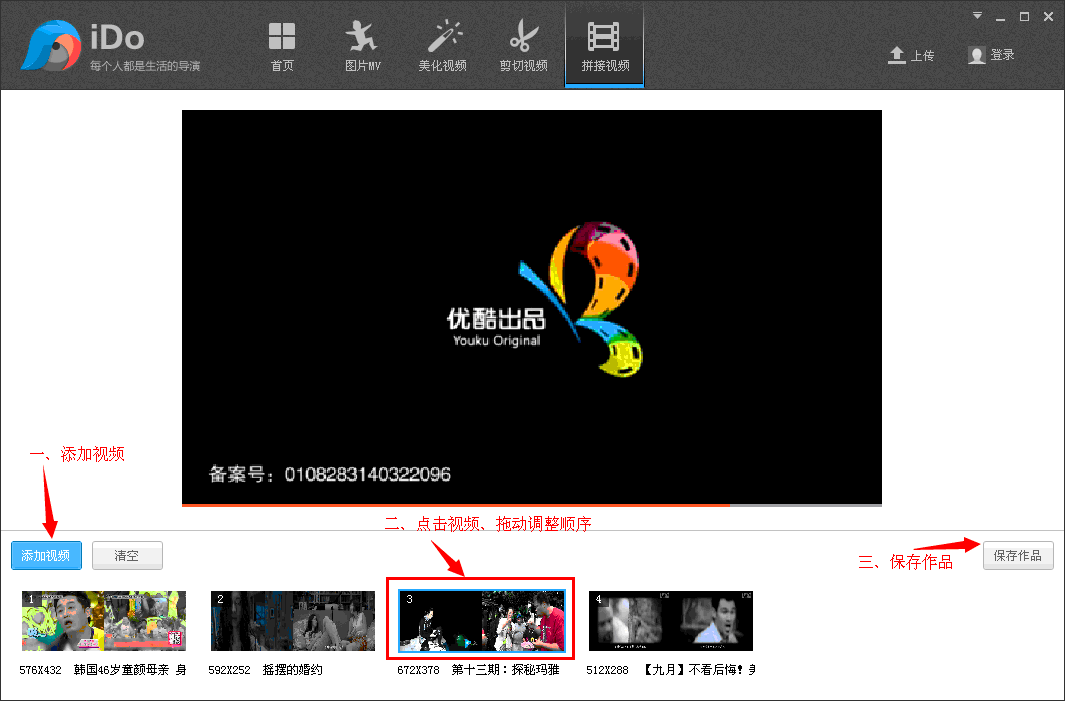
七、如何登录iDo?
点击iDo右上角的“登录”按钮,弹出登录窗口:
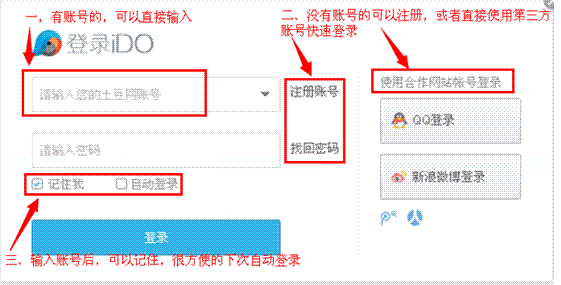
八、如何上传并分享到第三方?
如何上传到土豆网?
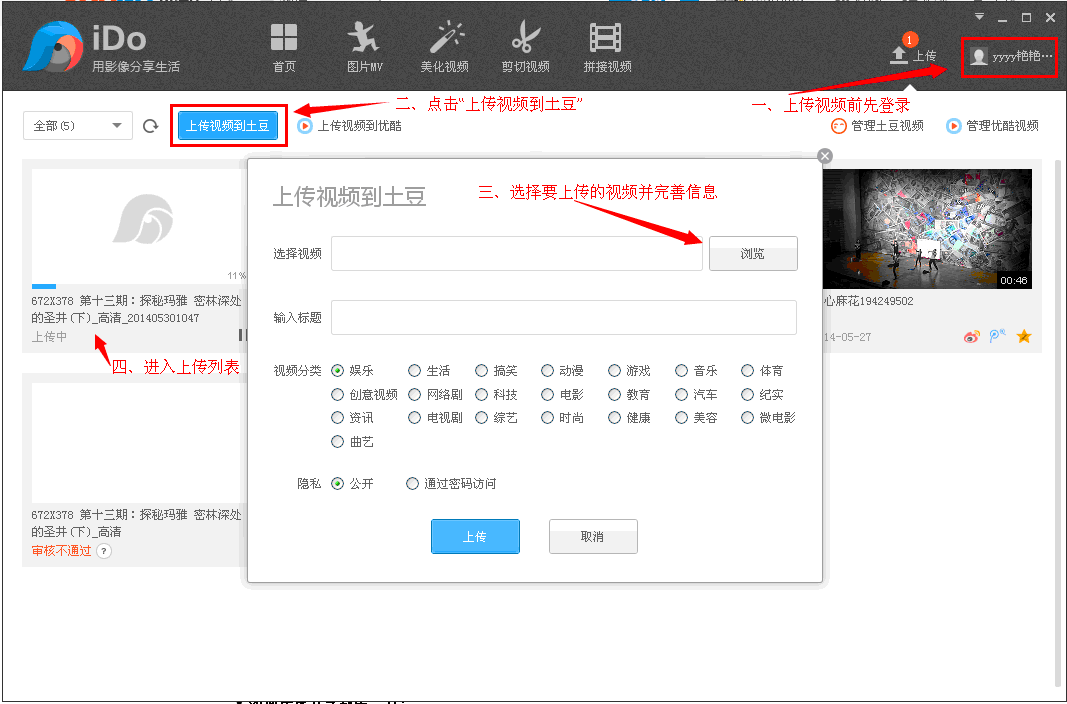
如何上传到优酷网?
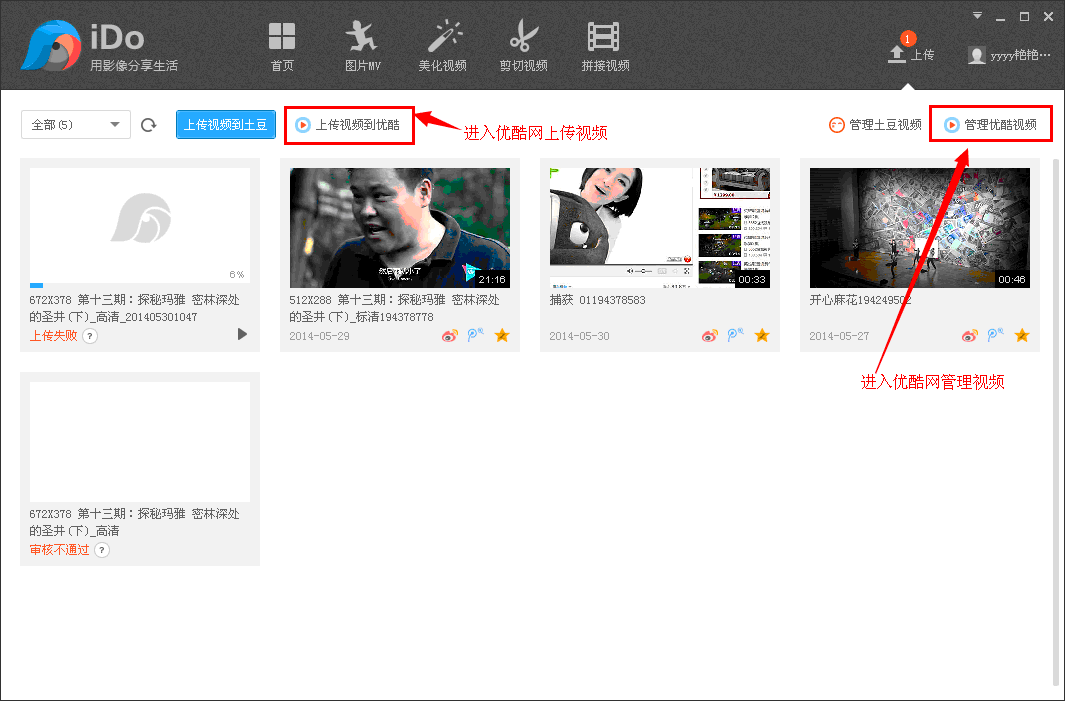
如何将上传的视频分享到微博、QQ空间?
已上传列表中显示的微博、QQ空间的图标,点击后,可以分享到微博或者QQ空间;
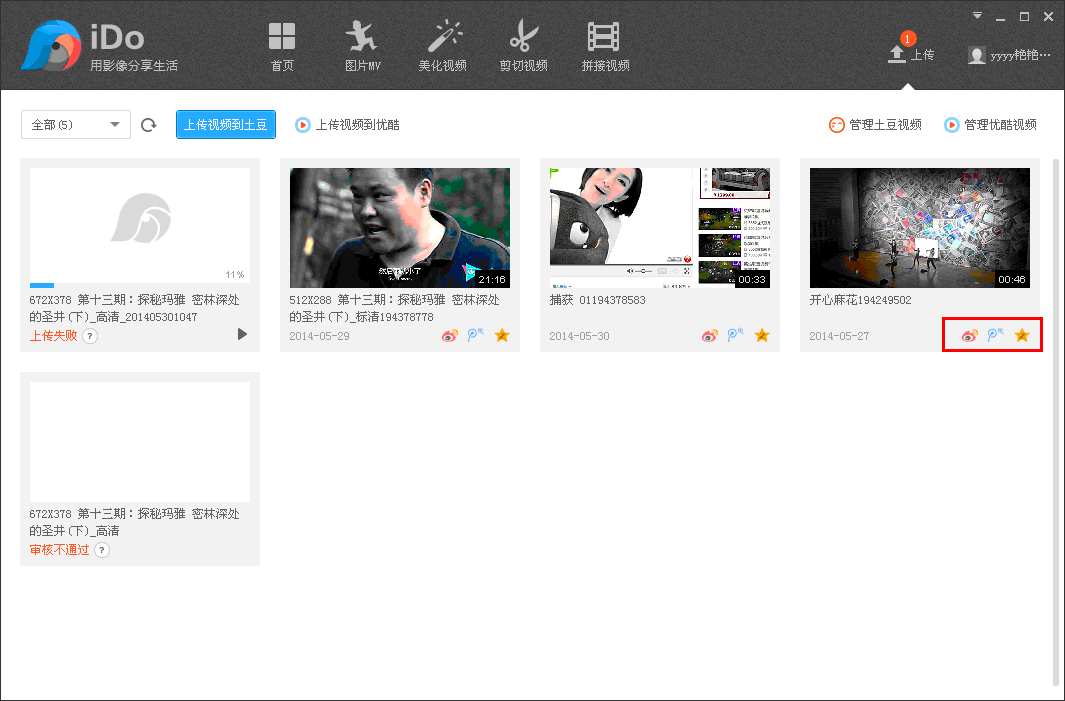
如何管理上传后的视频?
在上传列表,点击“管理视频”,跳转到土豆网进行视频管理;
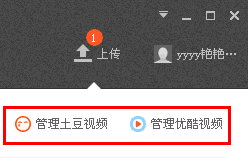
九、使用中遇到问题怎么办?
1.加入iDo交流QQ群:在交流群里寻求帮助,QQ群:157810603;
2.提交反馈:进入iDo,点击主菜单的反馈按钮,或者右键系统托盘区图标,进入反馈界面;
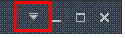
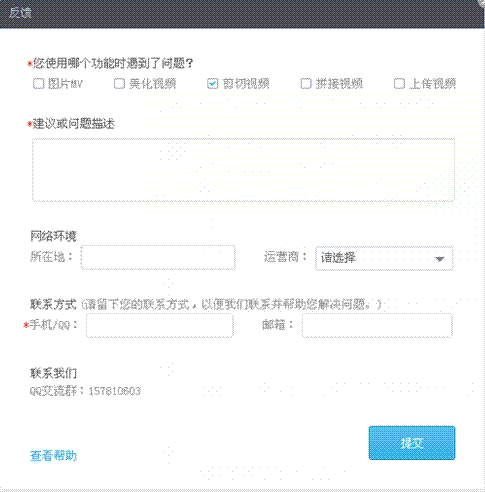
填写您想咨询的问题或者想反馈的信息后,提交,我们会尽快处理您的反馈。
十、如何进行视频转码
如何将本地视频转码为其他格式?
优酷PC客户端;点击下载,进入转码页面,点击新建按钮,选择源视频、转码格式、转码视频画面大小、转码保存路径后,点击确定即可开始执行转码任务。
同时将本地文件直接拖拽到优酷客户端转码页面也可以进行转码哦~
目前优酷客户端支持转码的主流格式有:.AVI .flv .mov .mp4 .mpeg .rm .rmvb。
通过优酷客户端下载的超清、高清文件也支持转码啦,将转码文件随身携带观看更方便。
【优酷iDo怎么用?优酷iDo视频剪辑软件使用图文方法】相关文章:
★ mkvtoolnixm(kv制作)软件怎么用?mkvtoolnix软件使用方法图文详细教程介绍
★ Windows Movie Maker视频制作软件怎么更换默认窗口图片?
★ goldwave怎么剪辑手机铃声?goldwave剪辑手机铃声详细图文步骤
★ 用格式工厂转换RMVB格式视频为iphone 4s支持的MP4-AVC视频的图文教程
★ Boilsoft Video Splitte(视频分割器)的使用方法
★ 会声会影怎么做标题特效? 会声会影标题镂空字幕特效的制作方法
